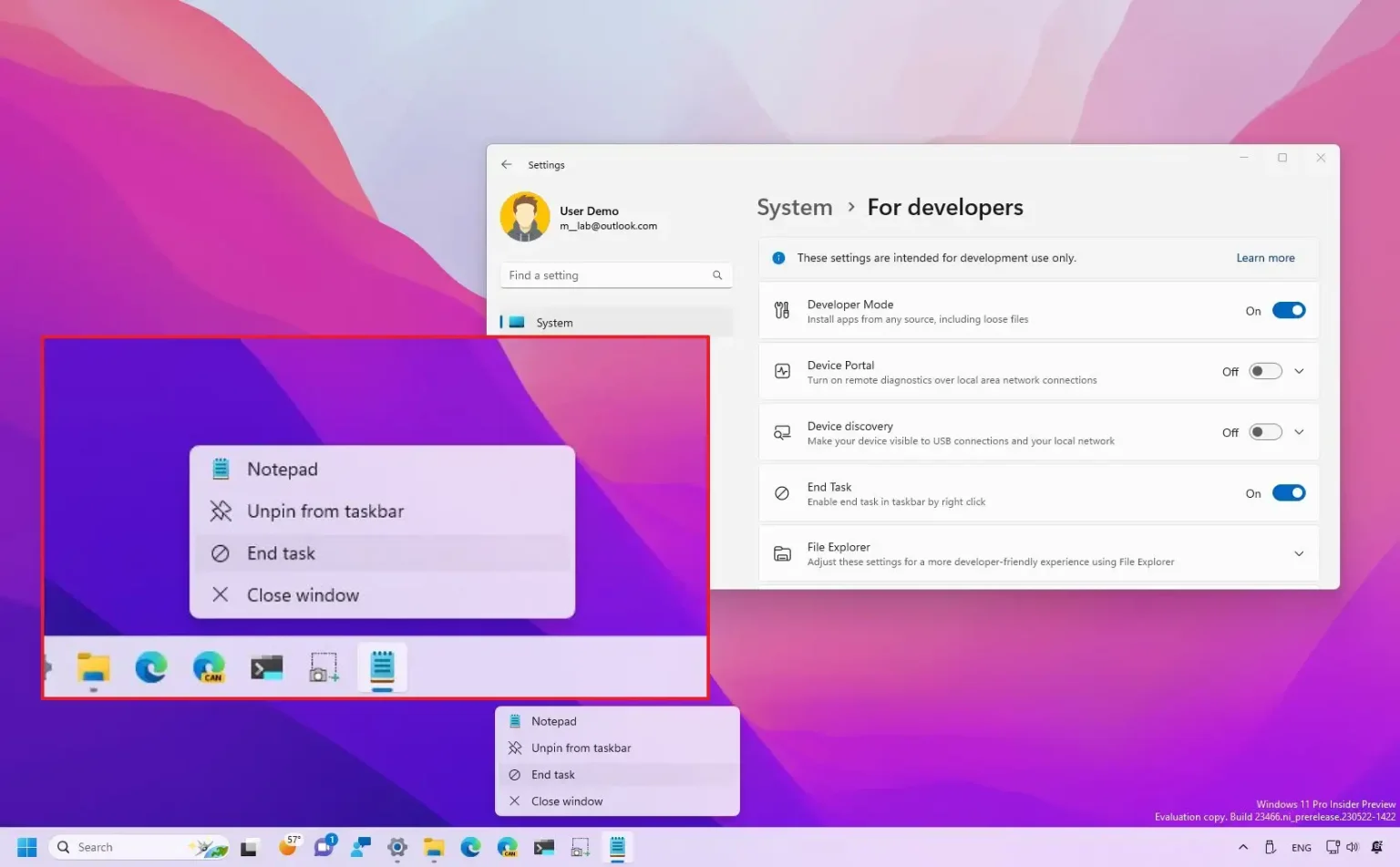- Pour activer la « Fin de tâche » pour le menu contextuel de la barre des tâches sous Windows 11, ouvrez Paramètres > Système > Pour les développeurs et le « Tâche finale » possibilités.
Windows 11 propose désormais un « Tâche finale » dans la barre des tâches pour fermer les applications qui ne répondent pas, mais c'est une option que vous devez activer manuellement, et dans ce guide, vous apprendrez comment. À partir de la version 23H2, Windows 11 introduit la possibilité de terminer rapidement les applications qui ne répondent pas sans ouvrir le Gestionnaire des tâches avec une nouvelle option « Fin de tâche » disponible dans le menu contextuel des boutons de l'application dans la barre des tâches.
Habituellement, vous pouvez fermer une application en cliquant sur le bouton « Fermer » (X) dans le coin supérieur droit ou en utilisant le menu « Fichier » avec le « Sortie », « Fermer » ou « Quitter » possibilités. Cependant, s'il y a un problème et que l'application ne répond plus, vous devez ouvrir l'application Gestionnaire des tâches, rechercher et fermer le processus pour mettre fin à l'application.
Bien qu'il s'agisse d'un processus simple, il nécessite quelques étapes supplémentaires et n'est pas simple pour la plupart des utilisateurs. En conséquence, Windows 11 ajoute une nouvelle option « Fin de tâche », mais c'est une option que vous devez activer manuellement à partir des paramètres « Pour les développeurs ».
Ce guide vous apprendra les étapes pour activer une option supplémentaire dans le menu contextuel de la barre des tâches pour fermer les applications qui ne répondent pas sans ouvrir le Gestionnaire des tâches sous Windows 11.
Activer l'option de fin de tâche pour la barre des tâches sous Windows 11
Pour activer l'option « Fin de tâche » afin de terminer les applications de la barre des tâches sous Windows 11, procédez comme suit :
-
Ouvrir Paramètres sous Windows 11.
-
Cliquer sur Système.
-
Clique le Pour les développeurs languette.
-
Allume le « Tâche finale » interrupteur à bascule.
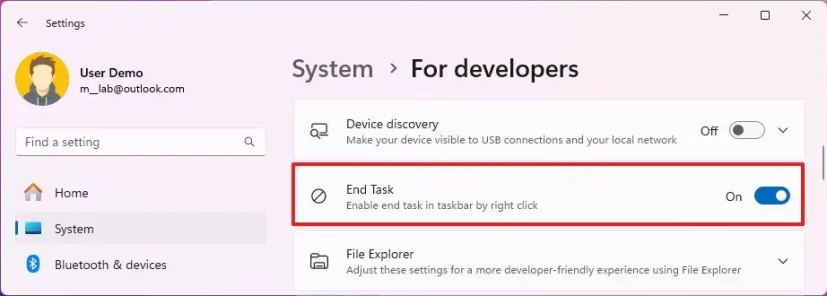
Une fois les étapes terminées, la fonctionnalité apparaîtra dans le menu contextuel de la barre des tâches. Si une application ne répond plus, vous pouvez cliquer avec le bouton droit sur le bouton de l'application au lieu d'ouvrir le Gestionnaire des tâches dans la barre des tâches et choisir l'option « Tâche finale » possibilité d'y mettre fin.
Il est important de noter que sur Windows 11 23H2 et versions supérieures, le « Pour les développeurs » La page a été déplacée de la section « Confidentialité et sécurité » vers la section « Système ».
Pourquoi vous pouvez faire confiance à Winfix.net
Je combine les connaissances d'experts avec des conseils centrés sur l'utilisateur, des recherches et des tests rigoureux pour garantir que vous recevez des guides techniques fiables et faciles à suivre. Examinez le processus de publication.